Use os comandos Anotação geral para adicionar cotas, notas de furo e símbolo de textura da superfície ao modelo 3D.
Antes de começar, defina as unidades em Configurações do documento, guia Normas. Em seguida, selecione a norma desejada na lista suspensa Anotações, Norma ativa.
Adicionar ou editar cotas
- Na faixa de opções, clique na guia Anotar
 painel Anotação geral
painel Anotação geral  Cota
Cota
 .
.
- Selecione a geometria a ser cotada.
- Opcionalmente, você pode seguir qualquer um destes procedimentos e clicar para inserir a cota:
- Clique em Selecionar plano de anotação no menu de contexto ou use a tecla de atalho SHIFT e selecione outro plano de anotação.
- Clique em Selecionar plano de candidato seguinte no menu de contexto ou use a barra de espaço para navegar através de planos alternativos.
- Clique na lista suspensa na minibarra de ferramentas e selecione o estilo de cota, como Básico.
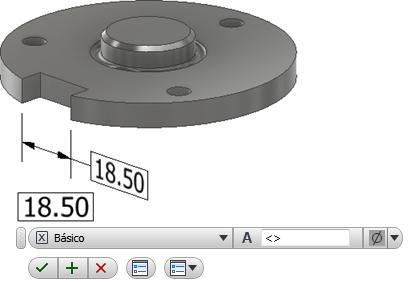
- Ou execute uma das seguintes opções:
- Posicione o cursor na caixa de valor e adicione um prefixo ou um sufixo ao valor.
- Para acessar mais opções, clique em Editar cota na minibarra de ferramentas para exibir a caixa de diálogo e fazer as alterações necessárias.
- Clique em OK para adicionar a cota.
- Para editar uma cota:
- Selecione a cota na exibição ou no navegador, clique com o botão direito do mouse e selecione Editar no menu de contexto.
- Clique duas vezes na cota mostrada na exibição ou no navegador.
Altere os valores de cota que desejar e clique em OK.
Para extrair cotas existentes
- Clique com o botão direito do mouse em uma operação no navegador e selecione Mostrar cotas.
- Clique em qualquer cota visível e selecione Promover no menu de contexto para criar uma anotação 3D.
Se a cota de modelo contiver informações de tolerância, elas serão incluídas na cota promovida.
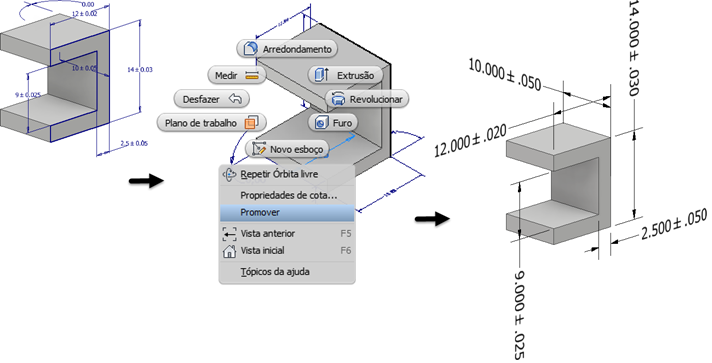
Adicionar ou editar notas de furo/rosca
- Na faixa de opções, clique na guia Anotar
 painel Anotação geral
painel Anotação geral  Nota de furo/rosca
Nota de furo/rosca
 .
.
- Selecione a operação de furo.
- Opcionalmente, você pode seguir qualquer um destes procedimentos e clicar para inserir a nota de furo:
- Clique em Alinhar à geometria no menu de contexto e selecione uma aresta ou um eixo para orientar o texto.
- Clique em Selecionar plano de anotação no menu de contexto ou use a tecla de atalho SHIFT e selecione outro plano de anotação.
- Clique em Selecionar plano de candidato seguinte no menu de contexto ou use a barra de espaço para navegar através de planos alternativos.
- Ou execute uma das seguintes opções:
- Marque a caixa de seleção Usar precisão global, ou desmarque a caixa de seleção e clique em um valor da lista suspensa para alterar a precisão.
- Marque a caixa de seleção Usar tolerância de peça, ou desmarque a caixa de seleção e clique em um valor da lista suspensa para alterar a tolerância.
- Para acessar mais opções, clique em Editar nota de furo na minibarra de ferramentas para exibir a caixa de diálogo e fazer as alterações necessárias.
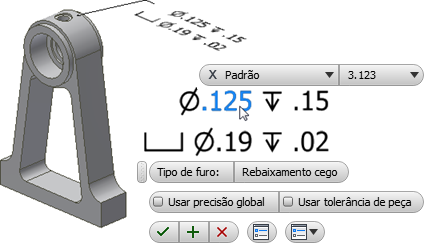
- Clique em OK para adicionar a nota de furo/rosca.
- Para editar uma nota de furo/rosca:
- Selecione a nota de furo/rosca na exibição ou no navegador, clique com o botão direito do mouse e selecione Editar no menu de contexto.
- Clique duas vezes na nota de furo/rosca na exibição ou no navegador.
Altere os valores necessários e clique em OK.
Adicionar ou editar símbolos de textura de superfície
Por padrão, as anotações de Textura da superfície são criadas com uma chamada de detalhe de segmento único. Para criar mais segmentos de chamada de detalhe, inicie o comando, clique com o botão direito do mouse e clique em Chamada de detalhe de segmento único para cancelar a seleção da opção.
- Na faixa de opções, clique na guia Anotar
 painel Anotação geral
painel Anotação geral  Textura da superfície
Textura da superfície
 .
.
- Selecione uma face de modelo.
- Opcionalmente, você pode seguir qualquer um destes procedimentos e clicar para inserir a anotação de textura da superfície:
- Clique em Alinhar à geometria no menu de contexto e selecione uma aresta ou um eixo para orientar o texto.
- Clique em Selecionar plano de candidato seguinte no menu de contexto ou use a barra de espaço para navegar através de planos alternativos.
- Ou execute uma das seguintes opções:
- Clique na lista suspensa e selecione o símbolo de textura da superfície desejado.
- Clique na caixa de seleção ao lado de Prolongar, Maioria ou Em todo o contorno para modificar o símbolo.
- Para acessar mais opções e predefinições, clique em Editar símbolo de textura da superfície na minibarra de ferramentas para exibir a caixa de diálogo e fazer as alterações necessárias.
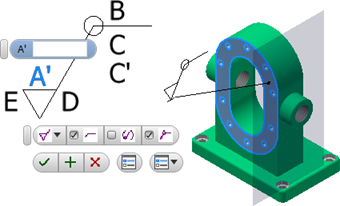
A opção Editar símbolo de textura da superfície está localizada aqui
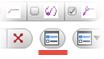 na minibarra de ferramentas. Para obter mais informações sobre predefinições, consulte Para trabalhar com predefinições.
na minibarra de ferramentas. Para obter mais informações sobre predefinições, consulte Para trabalhar com predefinições.
- Clique em uma letra para ativar uma caixa de valor, adicione os valores de acabamento necessários e clique em OK para criar o símbolo.
- Para editar um símbolo de textura da superfície:
- Selecione a anotação de textura da superfície na exibição ou no navegador, clique com o botão direito do mouse e selecione Editar no menu de contexto.
- Clique duas vezes na anotação de textura da superfície na exibição ou no navegador.
Altere os valores necessários e clique em OK.